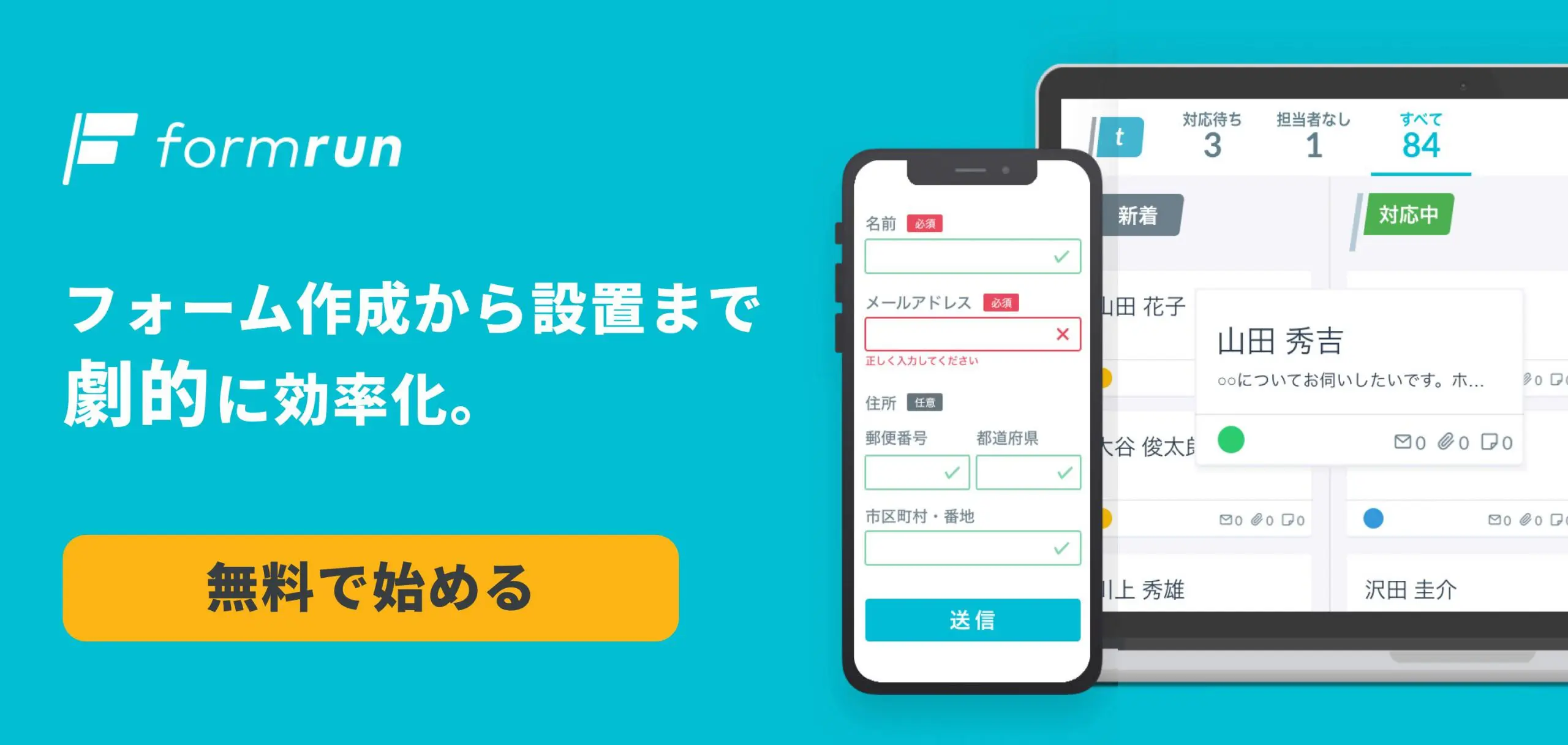Ameba Owndの利用を検討している方の中には、「お問い合わせフォームを設置したい」と考えている方も多いかと思います。しかし残念ながら、現在Ameba Owndにはフォーム作成機能が実装されていません。この時必要となるのがHTMLの設定なのですが、これはHTMLに触れたことのない方にとって非常に難しい課題といえるでしょう。
そんな「HTMLなんて分からない」という方におすすめなのがフォーム作成ツールです。
本記事ではAmeba Owndの機能と、簡単に設置できるお問い合わせフォーム作成ツールを紹介します。3つのツールの比較や、作成方法も合わせて解説しますので、ぜひ参考にしてください。
Ameba Owndの機能とは?
Ameba Owndには、ホームページ作成の経験がない方でも簡単に作成・更新できる機能が用意されています。以下よりその機能を紹介します。
目的別にテンプレートが用意されている
Ameba Owndにはデザインテーマというテンプレートがあらかじめ用意されています。ホームページの目的に合わせてテーマを選ぶことで、簡単におしゃれなホームページを作成できます。
デザインテーマは以下の12種類です。
- 個人ブログ
- 美容室
- Webメディア
- 雑誌メディア
- カフェ・お店
- 写真・ポートフォリオ
- ミュージシャン
- プロダクト紹介
- 写真・ポートフォリオ
- 個人ブログ
- ニュース
- ショップ
どれもシンプルでおしゃれなデザインで、洗練されたイメージを与えることが可能です。
カラーやフォントの変更もできるため、他のホームページとは違うオリジナル感を出せます。
独自ドメインを無料で設定できる
Ameba Owndが用意しているドメインのサブドメインに、独自ドメインを無料で設定できます。
Ameba Owndでサブドメインを設定すると「https:// (独自サブドメイン).(Ameba Owndのドメイン).com/」というURLになります。
独自ドメインでのサイト運営を長く続けるとSEOで有利です。
ただし、Ameba Owndでは独自ドメインの提供をしていないので、ドメイン管理会社で独自ドメインを取得する必要があります。
ネット販売にチャレンジできる
Ameba Owndには、ネットショップに特化したデザインテーマや、わかりやすい商品登録機能が備わっています。決済機能はクレジットカード以外にも銀行振込、コンビニ・Pay-easyなどに対応しており、これらは簡単な申請だけで利用できます。
Ameba Owndで使えるツール①SNS連携
Ameba OwndはInstagramやTwitter、FacebookなどのSNSと連携が可能です。
連携すると、SNSに投稿した内容をAmeba Owndで作成したサイトに自動で表示できます。
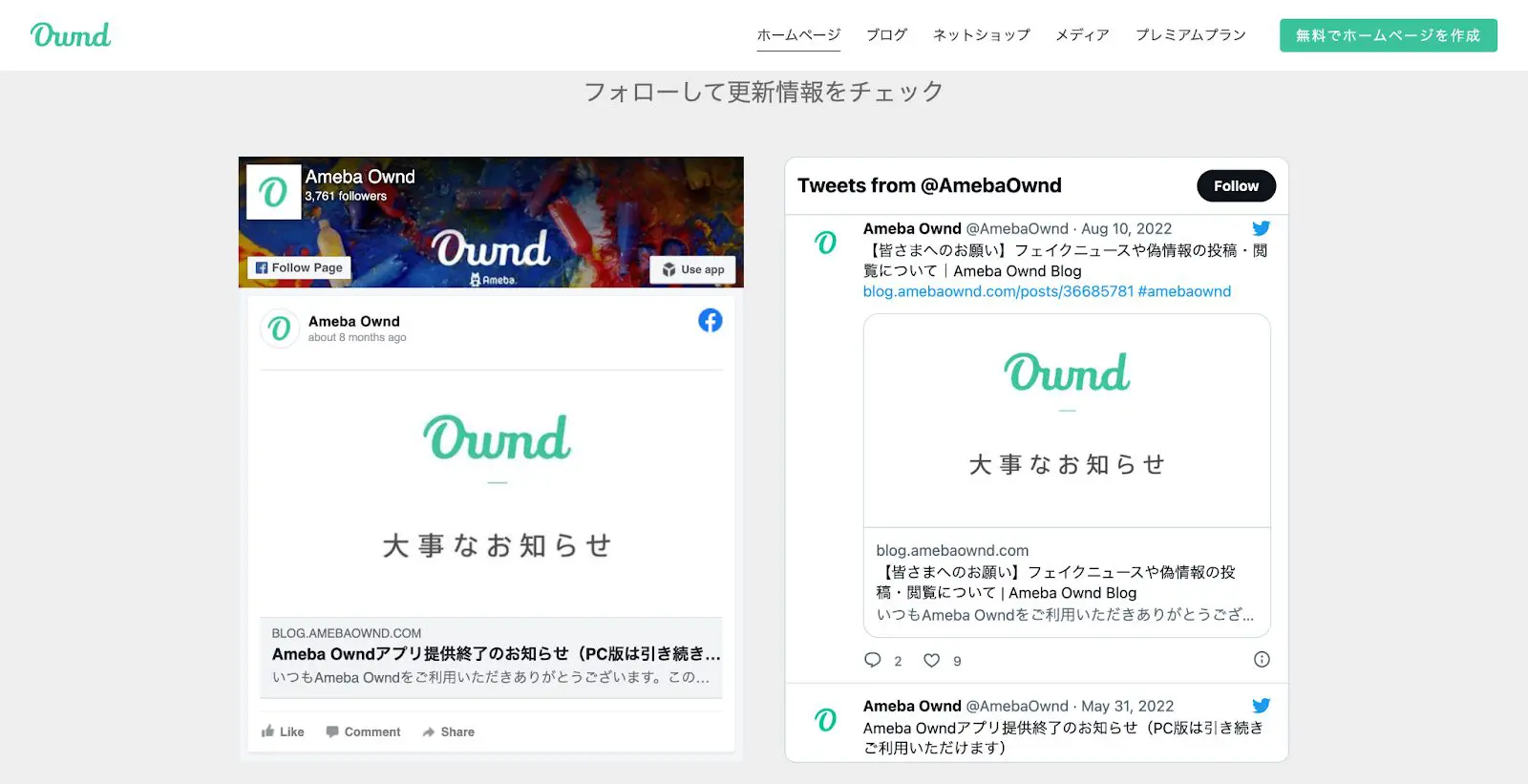
Ameba OwndとFacebook、Instagramの連携方法
Ameba OwndとFacebook、Instagramの連携方法は以下の手順でできます。
- Ameba Ownd管理画面、左メニュー”設定”をクリック
- ソーシャルメディア連携”をクリック
- 連携したいSNSの”連携”をクリック
イメージ付きの連携方法解説はこちら:Ameba Owndへルプページ ソーシャルメディア(SNS)連携設定をする
Ameba OwndとTwitterの連携方法
Ameba OwndとTwitterの連携方法は、以下の通りです。
- Ameba Ownd管理画面、左メニュー”ページ編集”をクリック
- ページの追加、”Twitter”をクリック
- 追加するアカウントのユーザー名を入力
イメージ付きの連携方法解説はこちら:Ameba Owndへルプページ Twitterページを追加する
Ameba Owndで使えるツール②BASE(ECサイト)
BASEとは、ショップ情報と商品情報を入力するだけで本格的なネットショップを開設できるサービスです。
Ameba Owndと連携させることでAmeba Owndにネットショップ機能を追加できます。
Ameba OwndとBASEの連携方法
Ameba OwndとBASEは以下の方法で連携します。
- Ameba Ownd上で”無料でネットショップを開設”をクリック
- BASEアカウントを作成
- Ameba Owndでアプリ認証をする
イメージ付きの連携方法解説はこちら:Ameba Owndへルプページ ネットショップを開設する
Ameba Owndで使えるツール③Googleアナリティクス
Googleアナリティクスとは、無料で利用可能なGoogleが提供するアクセス解析ツールです。ホームページへのアクセス状況をさまざまな視点から分析できます。
ユーザーの性別や年齢・地域といったデータを取得することで、どのような人が興味を持ちホームページに訪れているのか、どのような順番でページが閲覧されているか、どのページの閲覧数が多いかなどの行動データを把握可能です。
取得したデータを元に分析し、ユーザーにとって利便性の高いホームページへと改善するために役立ちます。
Ameba OwndとGoogleアナリティクスの連携方法
Ameba OwndとGoogleアナリティクスの連携方法は以下の通りです。
Googleアナリティクスに登録してトラッキングコードを取得する
Googleアナリティクスサイトにアクセスし、「測定を開始」をクリックして必要事項を入力します。
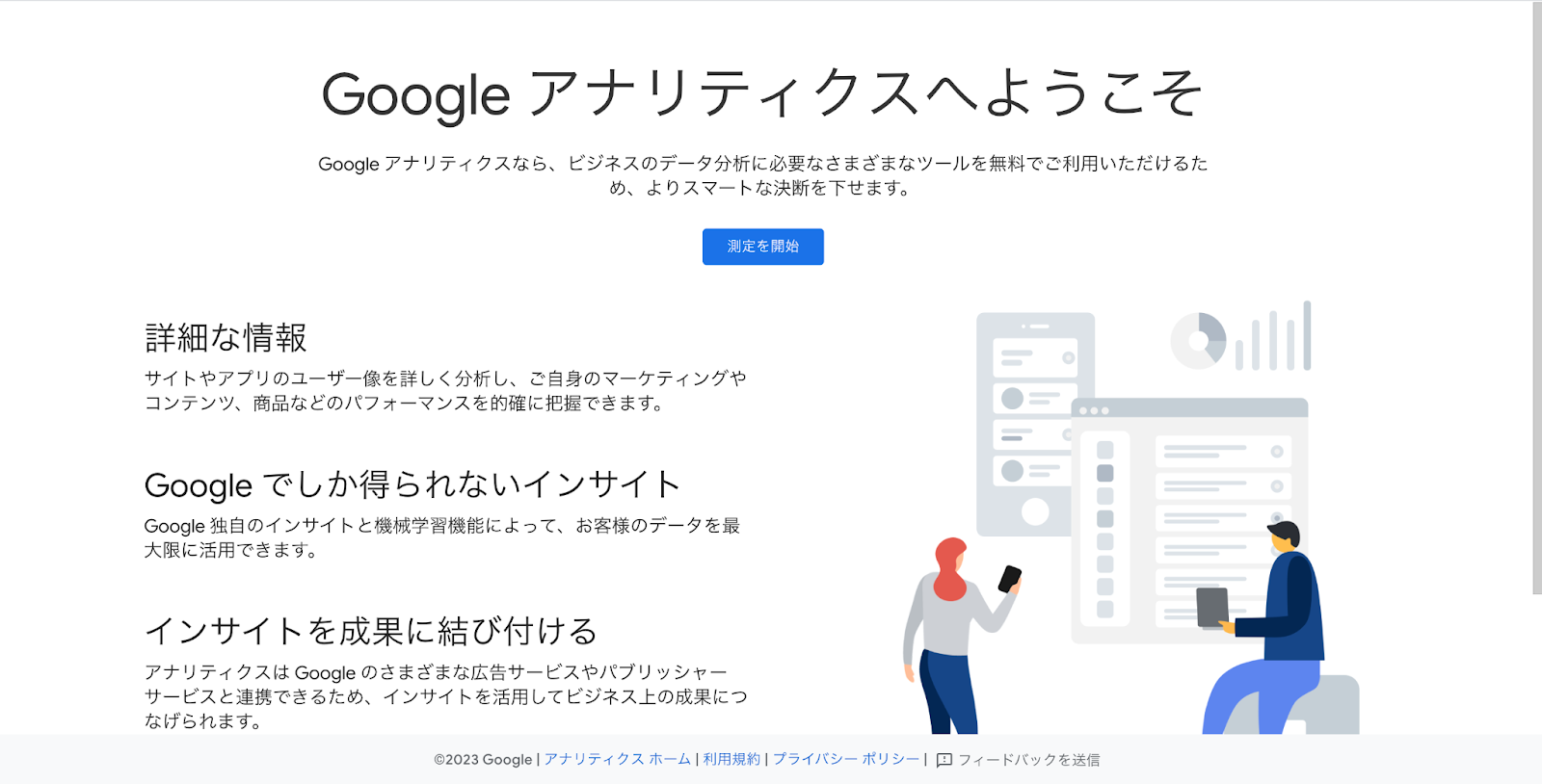 アカウント名は任意の名称でも登録可能です。登録が終わると、トラッキングコード(グローバルタグ)が取得できます。
アカウント名は任意の名称でも登録可能です。登録が終わると、トラッキングコード(グローバルタグ)が取得できます。
なお、Ameba OwndはGoogleアナリティクスの最新バージョン「Googleアナリティクス4」には対応していません。以前のバージョンである「ユニバーサル アナリティクス」のトラッキングコードを取得してください。
詳細オプションを「表示」をクリックすると、ユニバーサル アナリティクスに切り替えられます。
Ameba Owndにトラッキングコードを入力する
Ameba Owndにトラッキングコードを入力します。入力手順は下記の3つのステップで完了します。
- Ameba Ownd管理画面、左メニュー”設定”をクリック
- 外部ツール”をクリック
- トラッキングIDを入力する
イメージ付きの連携方法解説はこちら:Ameba OwndへルプページGoogle Analyticsを導入する
ホームページの改善に便利なツールではありますが、ユニバーサル アナリティクスは2023年7月1日にサポートが終了予定であり、Ameba OwndのGoogleアナリティクス4への対応は未定です。Googleアナリティクスを導入する場合は、今後の動向に注意しましょう。
Ameba Owndで使えるツール④お問い合わせフォーム
Ameba Owndにお問い合わせフォームを作成したい場合は、フォーム作成ツールの利用がおすすめです。本記事ではAmeba Owndと特に相性が良い3つのツールをご紹介します。
- formrun
- formzu
- Googleフォーム
上記はフォーム作成ツールの王道で、この中から選べばまず間違いないといえるでしょう。ただしそれぞれ特徴が異なるため、ぜひ比較してあなたに合ったツールを選択してください。
もっと色々なフォーム作成ツールと比較したい方にむけて、以下の記事ではさらに複数のツールを紹介しています。
【無料で使える】問い合わせフォーム作成ツール11選!注意点も詳しく解説
Ameba Owndのお問い合わせフォーム作成ツールを徹底比較
まずは、それぞれのフォーム作成ツールを表で簡単に比較します。
| formrun | formzu | Googleフォーム | |
| 特徴 |
|
|
|
| 料金 |
|
| 0円 |
同じフォーム作成ツールとはいえ、それぞれ特徴は異なります。
ここからは3つのツールについて詳しく解説しますので、ぜひ参考にしてください。
formrun(フォームラン)
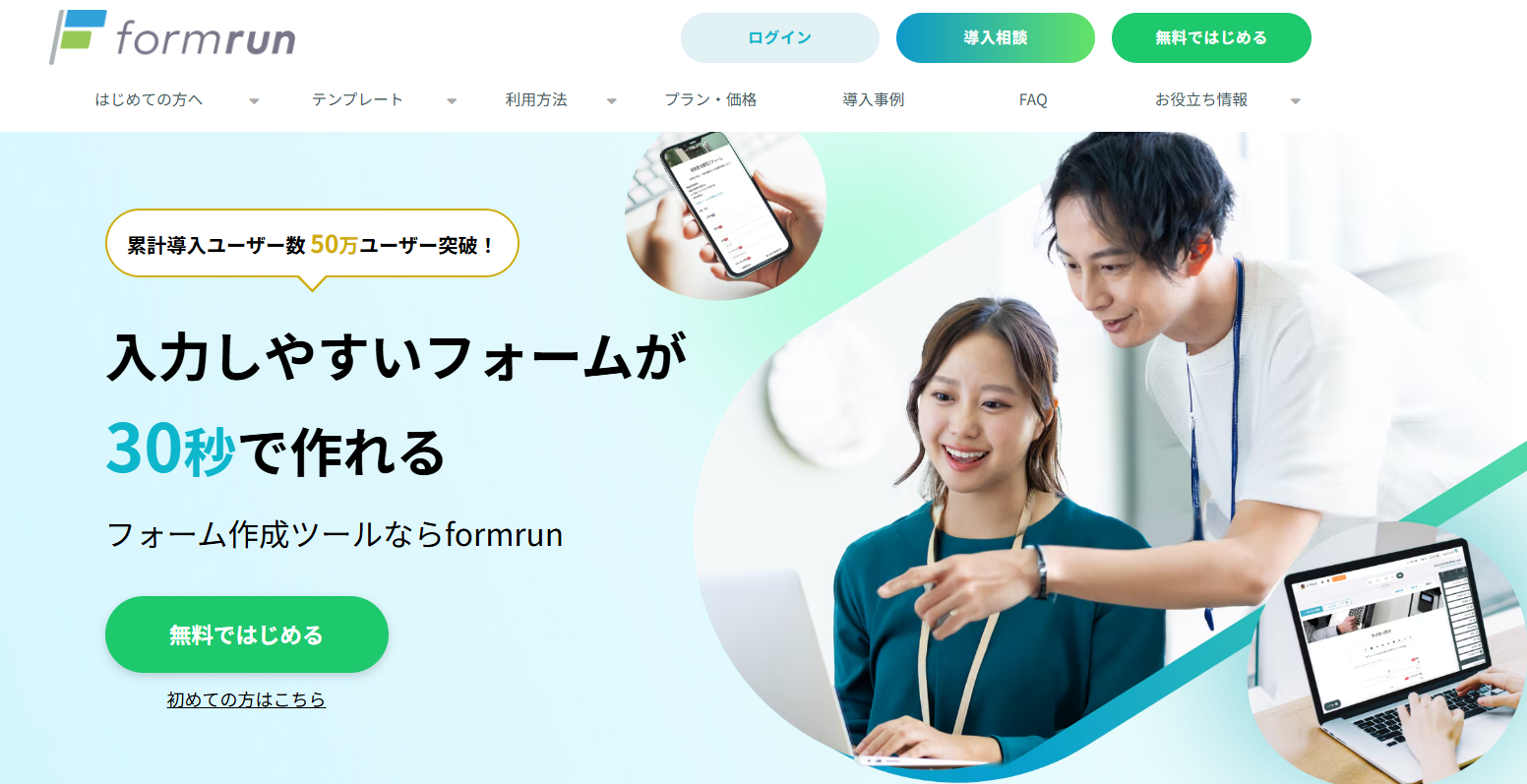
簡単にノーコードでフォームを作成するならformrun(フォームラン)がおすすめです。
必要な項目をクリックで追加し、並び替えたい箇所はドラッグ&ドロップで移動するだけなので、Web制作に慣れていない方でも迷わず操作できます。最短30秒でフォームが完成するため、「とりあえず形にしたい」という場合にもすぐ対応できます。
さらに、Ameba Owndとの連携も非常にスムーズです。
作成したフォームから自動生成されるHTMLタグを、Ameba Owndの編集画面にそのまま貼り付けるだけで設置が完了します。
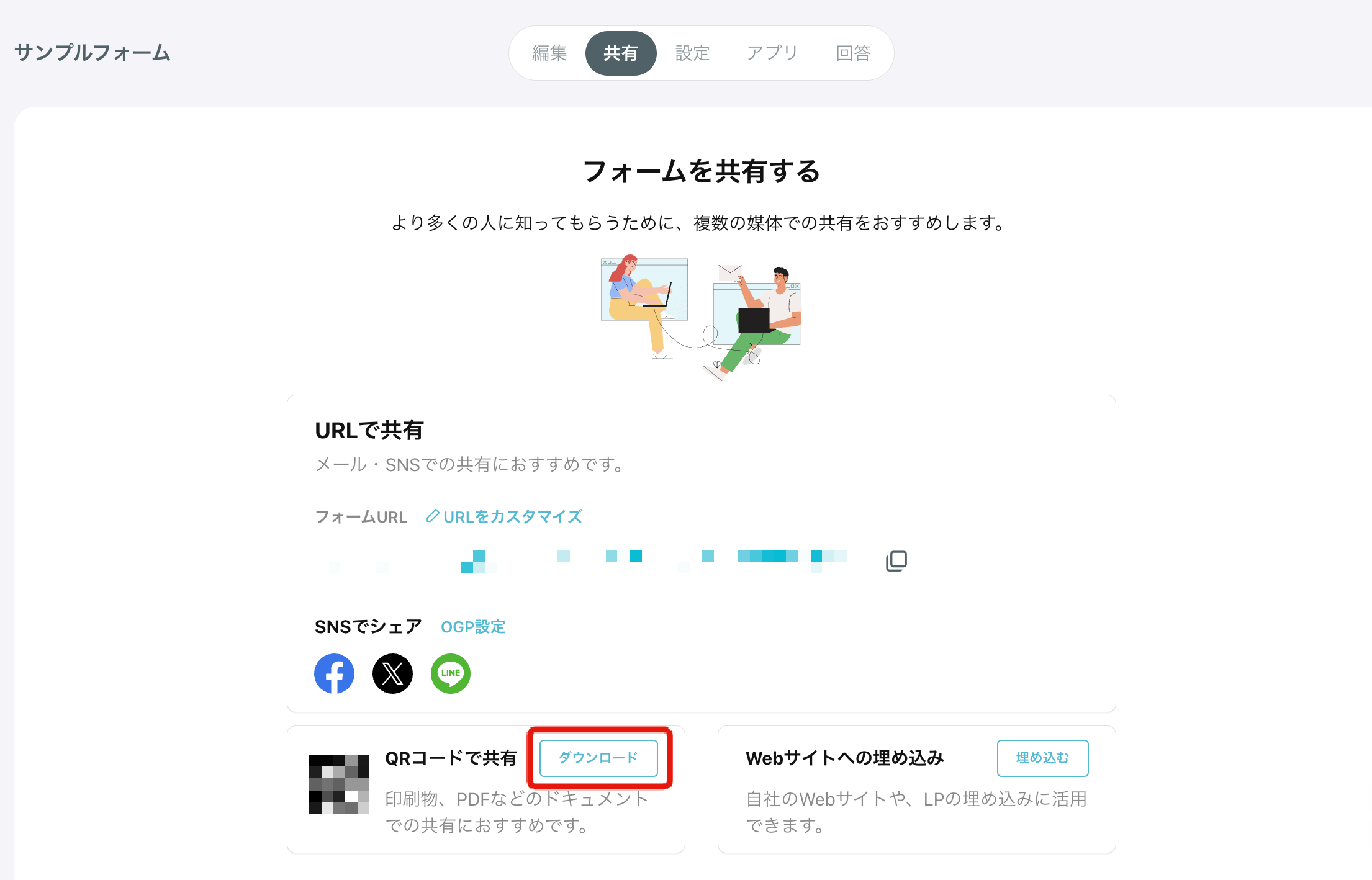 専門的な知識は一切不要で、サイト内の好きな位置に綺麗なフォームを埋め込めるため、デザインや使いやすさにこだわりたい方にも安心です。
専門的な知識は一切不要で、サイト内の好きな位置に綺麗なフォームを埋め込めるため、デザインや使いやすさにこだわりたい方にも安心です。
有料プランではチームでの問い合わせ対応が可能となるため、まずは無料プランで使用感を確認後、カスタマーサポートや人材採用業務に取り入れてるのがおすすめです。
フォームズ(formzu)
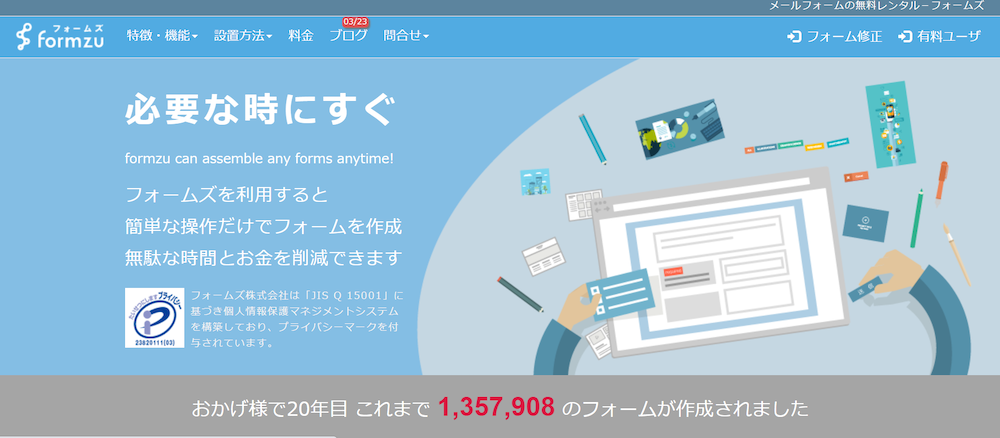
フォームズは、フォームズ株式会社が提供するメールフォーム作成に特化したツールです。
デバイスごとの公開設定やIPアドレスによるアクセス制限など、フォームの公開状況について詳細な設定をすることができます。
また、無料プランでもPaypalによるクレジットカード決済が可能となっているため、商品の注文やイベントの参加申し込みなど多くの場面で簡単な支払いが可能です。
ちなみに、有料プランではフォーム最適化(EFO)機能の利用ができるようになります。これによって顧客がメールフォームの回答にかかった時間や送信エラーの発生回数を計測できるため、メールベースで問い合わせ対応をしたい方に向いているツールといえるでしょう。
フォームズについて、詳しくは以下の記事で解説しています。
Googleフォーム
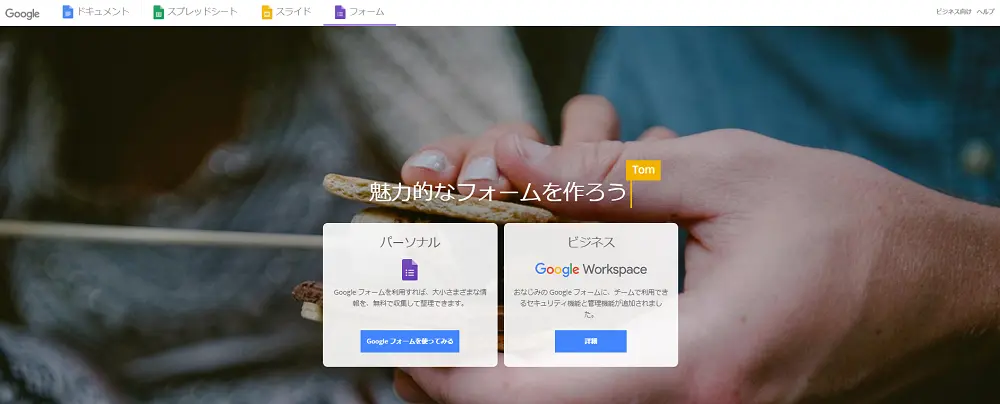
Googleフォームは、Googleの提供するフォーム作成ツールです。
その最大の特徴は、何といっても全ての機能を無料で使えることでしょう。フォーム回答数を集計する機能や、回答項目数を無制限に増やせる機能などを全て無料で利用することができるのは大きな強みといえます。
また、Googleフォームの管理はクラウド上で行われているので、複数端末からの同時アクセスができます。これにより、会議や打ち合わせをしながら一つのデータを複数端末で同時に編集することが可能です。
さらにGmailやスプレッドシートとの連携など、Googleフォームならではの機能にも注目です。これによりスムーズにフォーム回答の分析などが可能となります。
しかし、フォームデザインの変更などはできないため、「Webサイトに合ったデザインにしたい」「フォームの回答完了率を上げたい」などと考えている方は注意が必要です。
Googleフォームについて、詳しくは以下の記事で解説しています。
formrunを使ったAmeba Owndお問い合わせフォーム作成方法
ここまで3つのフォーム作成ツールをご紹介してきましたが、今回はformrunを活用してAmeba Owndにお問い合わせフォームを作成する方法を解説します。
大まかな手順は以下のとおりです。
- formrunでお問い合わせフォームを作成する
- Ameba Owndに埋め込む
画像つきで詳しく解説しますので、一緒に作成してみましょう。
formrunでお問い合わせフォームを作成する
まずはformrun公式ページから会員登録後、ログインします。
次に以下の記事を参考にしながらお問い合わせフォームを作成しましょう。フォームは1つまでなら無料で作成することができるため、その点についてはご安心ください。
フォームを作成後、ページ右上の「保存」をクリックしましょう。
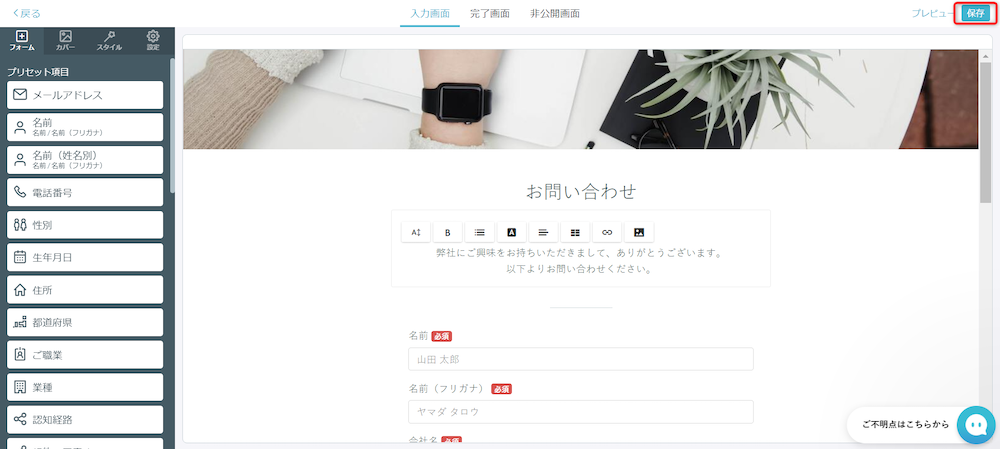
するとフォームの埋め込み方法が選択できる画面へ移動します。ここからは実際にAmeba Owndへお問い合わせフォームを埋め込んでいきます。
Ameba Owndに埋め込む
先ほど移動した共有方法を選ぶ画面から右下の「Webページに埋め込む(iframe)」を選択します。
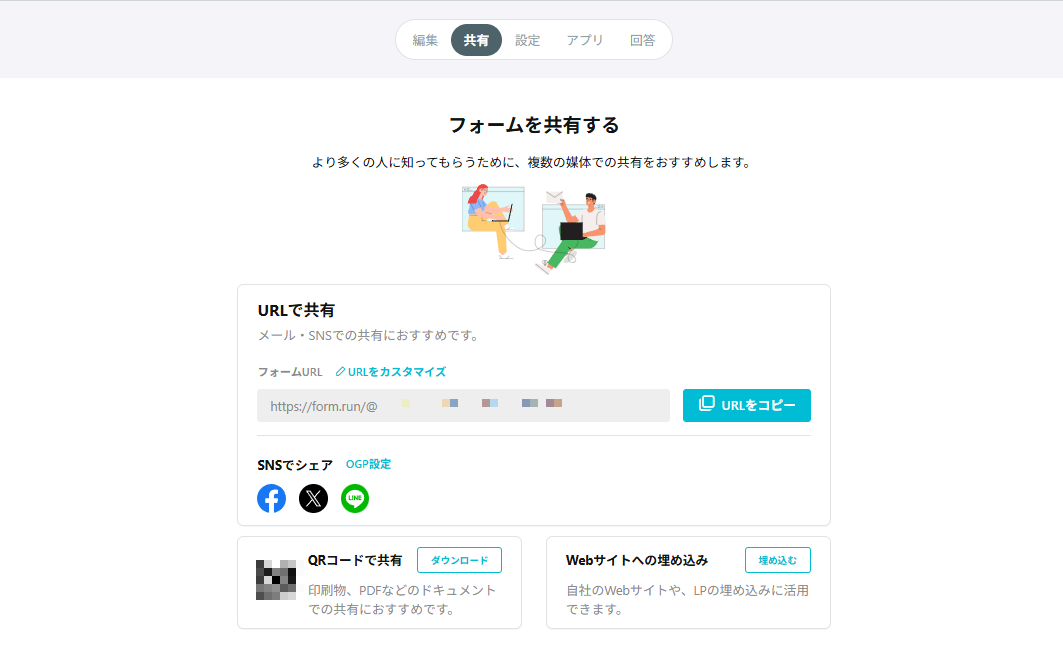
次にAmeba Owndへ移動します。
新しいページを作成後、「HTML」をクリックしてお問い合わせフォームを設置したい場所にドラッグ&ドロップしてください。
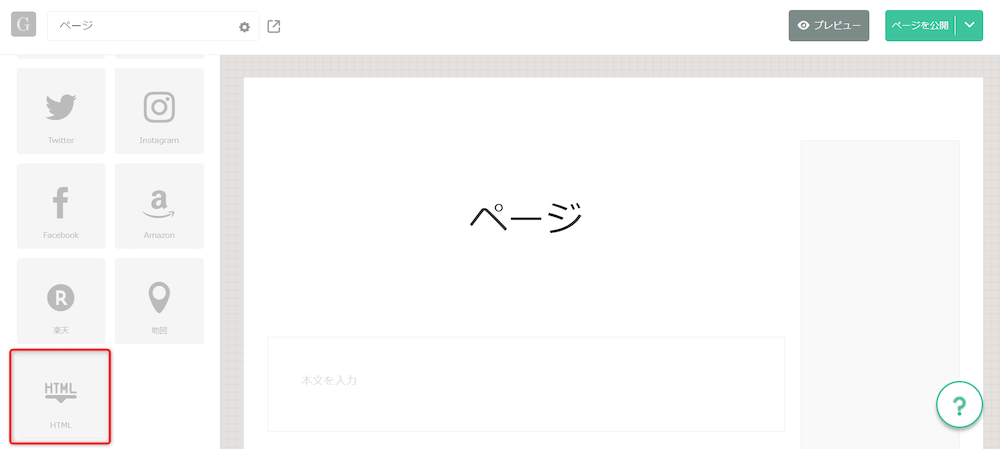
するとHTMLを編集できるようになるため、先ほどコピーしたコードを貼り付けましょう。
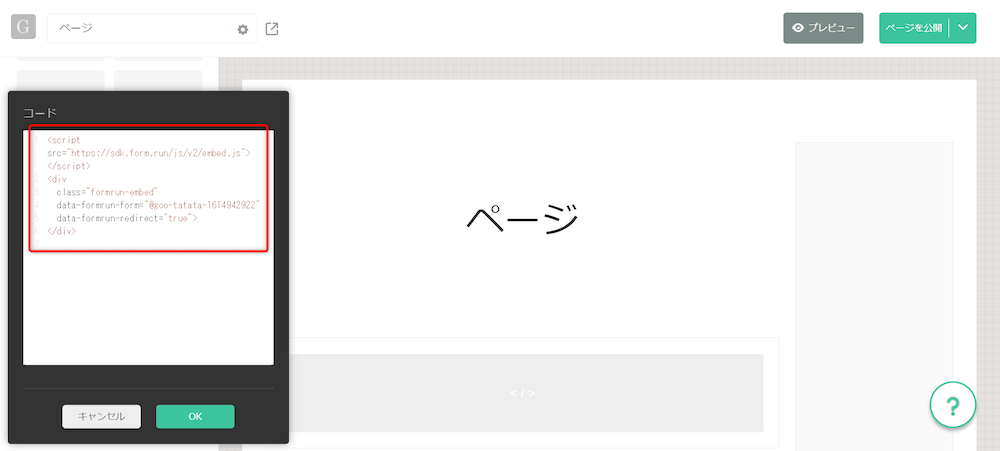
設置後はAmeba Owndにてプレビュー画面を確認しましょう。
formrunでお問い合わせフォームは「背景・タイトル・項目・ボタン・テキスト」などのカラーを自由に選ぶことができるため、どのようなホームページにも馴染ませることができます。
プレビュー画面を確認して馴染んでいなければフォームの調整をしましょう。
また、実際にフォームに回答&回答の確認を行い、お問い合わせフォームとして問題なく動作しているか確認すると安心です。
まとめ:目的に合ったお問い合わせフォーム作成ツールを活用しよう
本記事では、Ameba Owndで利用できる3つのフォーム作成ツールを紹介しました。
それぞれ魅力や特徴が異なるため、どのツールを選ぶかは 「どれだけ手軽に作りたいか」「どれだけ機能を求めるか」 といった目的によって変わります。
お問い合わせフォームは、顧客からの信頼を得るための大切な入り口です。
使いやすさ、入力しやすさ、安全性などを踏まえ、自分の運営スタイルに合ったツールを選ぶことで、サイトの成果につながりやすくなります。
そのうえで、Ameba Owndとの相性や使いやすさを重視したい方には、直感的に作成でき、豊富な機能を備えた formrun を試してみるのもおすすめです。
まずは無料で利用できるため、操作感を確認しながら自分のサイトに合ったフォームを検討できます。
\50万ユーザー越えのフォーム作成ツール/
FAQ(Ameba Ownd)
Q1. Ameba Owndは無料でどこまで使える?
Ameba Owndは、サイト作成・デザインテンプレート・ページ追加などの基本機能を無料で利用できます。ブログ投稿や画像アップロードなども制限なく使えるため、個人サイトや小規模ビジネスなら無料プランでも十分運用可能です。ただし、独自ドメイン利用や広告非表示などの高度な機能は有料プランが必要になります。
Q2. Ameba Owndでお問い合わせフォームは作れる?
Ameba Ownd内には標準のフォーム作成機能はなく、デフォルトではお問い合わせフォームを直接作成できません。制作したい場合は、外部フォームサービスを利用し、埋め込みコード(iframeなど)を使って設置する必要があります。無料ツールでも設置できるため、手軽に実装できます。
Q3. 外部サービスを埋め込む方法は?
外部サービスのフォームや予約システムなどは、ツール側で発行されるHTML埋め込みコードをコピーし、Ameba Owndの編集画面にある「HTML貼り付け」ブロックへそのまま貼り付けるだけで反映されます。プレビューで表示を確認しながら配置できるため、初心者でも簡単に導入できます。
Q4. Ameba OwndはSEOに強い?
Ameba Owndは基本的なSEO設定(タイトル、ディスクリプション、OGP画像、URL構造など)を簡単に編集できます。ただし高度なSEOカスタマイズは制限が多く、WordPressなどのCMSと比べると自由度は低めです。検索上位を狙うには、コンテンツの質や内部リンク構造を意識した運用が重要になります。
Q5. Ameba Owndで独自ドメインは使える?
はい、有料プランに登録すれば独自ドメインを設定できます。Ameba Owndの管理画面でドメインを接続するだけで利用でき、SEO強化やブランド力向上にもつながります。独自ドメインの取得は外部サービス(お名前.comなど)で行う必要があります。
Q6. 企業サイトとして使える?
Ameba Owndはデザインテンプレートが豊富で、会社概要・採用情報・サービス紹介などの企業サイトとしても利用できます。更新のしやすさやコストの低さがメリットですが、複雑な機能や多層構造のサイトは構築しづらいため、小規模・単ページ構成の企業サイトに適しています。

formrunやフォーム作成や顧客管理に関する情報を発信しております。
EFO(エントリーフォーム最適化)や問い合わせ対応など、
フォームに関するお悩みを解決します。